Présentation
Dans chaque dossier (Mes Fichiers/Mes Images/Mes Musiques/Mes Vidéos) vous pouvez créer des répertoires pour ranger vos documents. Nous allons voir en détail comment gérer efficacement et rapidement ces derniers.
Détails
Dans un répertoire vous aurez à faire à quatre zones importantes : la barre verticale, le menu de gauche, la liste des documents et le menu d'actions du répertoire (en haut à droite de la liste des documents).
La barre verticale
Les deux principaux onglets sont "Documents" et "Répertoire".
L'onglet "Répertoire" donne les liens vers les différentes options disponibles pour chaque répertoire de votre compte : Partager (accès en lecture), UploadByFriends (accès en écriture), Accès externes (accès en lecture et/ou en écriture), Sauvegarder, Statistiques Fichiers (liste tous les fichiers ayant des statistiques), Liste des compteurs (liste tous les fichiers ayant un compteur de téléchargement).
Le menu de gauche
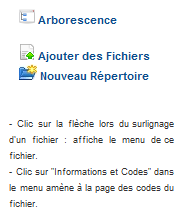 Ce menu reste sobre, il permet d'accéder à l'arborescence de votre compte, à ajouter des fichiers et à créer un nouveau répertoire dans le répertoire en cours de visualisation.
Ce menu reste sobre, il permet d'accéder à l'arborescence de votre compte, à ajouter des fichiers et à créer un nouveau répertoire dans le répertoire en cours de visualisation.
Pour faciliter un repérage facile pour les nouveaux arrivant une courte description sur la procédure de récupération des liens d'un fichier est indiquée.
Le menu d'actions
Ici pas mal d'icônes. Le premier permet de changer l'affichage du répertoire (en mode liste ou en mode icône (par défaut)). Le second permet de cacher la liste des répertoires (sur la page en cours). Le troisième permet d'afficher le formulaire de choix du mode de tri (par nom, par date, etc.) pour les fichiers. Le quatrième est important : il permet de recharger le cache du répertoire en cours, en effet le panel ne liste pas à chaque fois vos documents, le résultat est stocké dans un fichier pour le rappeler rapidement, il peut cependant arriver que le cache ne se mette pas à jour correctement dans ce cas un clic sur cet icône redemandera au serveur la liste des documents pour le répertoire en cours. Le cinquième permet d'accéder à la page d'actions multiples sur les fichiers du répertoire (copie/déplacement/suppression).
Un peu à côté se trouve quatre autres icônes, ces derniers ne s'afficheront que dans un sous-répertoire (et non dans le répertoire principal du dossier). Le premier permet d'ajouter le répertoire en favoris. Le deuxième permet de renommer le répertoire. Le troisième permet de le copier ou de le déplacer. Le quatrième permet de supprimer le répertoire.
Créer un répertoire
Pour créer un répertoire rien de plus simple : dans le menu de gauche cliquez sur "Nouveau Répertoire", une fenêtre s'affiche, indiquez le nom du répertoire (les caractères autre que chiffres, lettres, tirets, underscores seront supprimés automatiquement), cliquez sur "Créer", la fenêtre se ferme et le contenu est rechargée dynamiquement.
Drag & Drop (glisser/déposer)
De répertoire à répertoire
Vous pouvez utiliser ce qu'on appelle du Drag & Drop (glisser/déposer en français) sur vos répertoires (et les fichiers). Ainsi si vous glissez et déposez un répertoire sur un autre répertoire une fenêtre s'affichera vous demandant si vous souhaitez copier ou déplacer le répertoire.
Pour glisser/déposer un répertoire appuyez avec le bouton gauche de la souris sur le répertoire sans le relâcher, ensuite bougez le curseur de la souris vers le répertoire voulu, le curseur change de forme, le répertoire de dépôt aura alors un fond jaune, lâchez le bouton de la souris et la fenêtre de confirmation s'affiche.
De répertoire vers le menu de gauche
Une astuce très pratique. En glissant/déposant un répertoire vers le menu de gauche (il faut que le menu s'affiche en jaune pour que le dépôt soit possible) vous pouvez créer des onglets vous permettant de charger rapidement vos répertoires. Ces onglets seront actifs tout le temps de la session. En cliquant ensuite sur l'onglet la liste des documents ce mettra à jour dynamiquement (sans recharger toute la page entièrement). Pour retirer l'onglet il faut le glisser/déposer vers la liste des documents, il sera alors supprimé.
Sur Internet Explorer (et uniquement dessus...) en utilisant le chargement dynamique de répertoire le Drag & Drop peut avoir quelques bogues. Préférez dans tous les cas utilisez un vrai navigateur qui respecte les standards : Firefox, Chrome, Opera ou Safari.
Le fil d'Ariane
Il arrive que vous ayez une arborescence de répertoire très détaillée, au dessus du nom du répertoire est affiché le chemin menant à celui-ci. En passant le curseur de la souris sur le nom d'un sous-répertoire vous verrez son nom complet, en cliquant dessus vous y accéderez. Des petites flèches sont affichées à droite et à gauche, elles permettent dans le cas ou le chemin est très long de se déplacer dedans. Vous pouvez aussi vous déplacez avec la roulette de la souris (bien mettre le curseur de la souris au dessus de la zone pour que cela fonctionne).
Menu d'un répertoire
 Que se soit en affichage liste ou icône vous pouvez accéder rapidement aux différentes actions possibles sur un répertoire. Quand vous passez le curseur de la souris sur un répertoire le fond de celui-ci devient bleu clair et une petite flèche apparaît en haut à droite. Pour afficher le menu du répertoire cliquez sur cette flèche. Pour certains navigateurs (sauf Opera) un clic droit sur le répertoire aura le même effet. Pour faire disparaître le menu cliquez dans la page en dehors de la liste des documents.
Que se soit en affichage liste ou icône vous pouvez accéder rapidement aux différentes actions possibles sur un répertoire. Quand vous passez le curseur de la souris sur un répertoire le fond de celui-ci devient bleu clair et une petite flèche apparaît en haut à droite. Pour afficher le menu du répertoire cliquez sur cette flèche. Pour certains navigateurs (sauf Opera) un clic droit sur le répertoire aura le même effet. Pour faire disparaître le menu cliquez dans la page en dehors de la liste des documents.
Les actions de renommage, de copie/déplacement et de suppression s'effectuerons dynamiquement, les autres vous amènerons vers une nouvelle page.
Options sur un répertoire
Les options "Partager", "UploadByFriends", "Accès Externes" et "Sauvegarder" sont disponibles en offre payante uniquement.
Partager
Le partage de répertoire permet de donner via un lien un accès en lecture au contenu de ce dernier. Les personnes pourront simplement télécharger les fichiers.
Deux versions sont possibles :
- Version simple : le partage peut-être protégé par mot de passe
- Version multi-utilisateurs : le partage est protégé par des utilisateurs externes. Pour en savoir plus sur les utilisateurs externes consultez la rubrique "Services" de la documentation.
L'utilisation est très simple : une fois le partage créé pour un répertoire précis il vous suffit de donner à vos contacts le lien de la version désirée.
UploadByFriends
Ce module permet de donner un accès en écriture à un répertoire de votre compte.
Le système vous donne un lien ou un code HTML à insérer. Vous pouvez laisser l'accès public (déconseillé), le protégé par mot de passe ou par une liste d'utilisateurs.
Vous pouvez configurer la taille des fichiers, le nombre maximum chargeables en même temps, la limite du nombre de fichiers sur une période, la limite de taille totale sur une période et la durée de cette période.
Vous ne pouvez pas utiliser les deux versions à la fois sur un même répertoire, la version multi-utilisateurs remplacera la version simple à partir du moment où vous ajouterez un utilisateur.
Vous pouvez consulter les logs d'écritures des utilisateurs externes (voir rubrique "Services" de la documentation pour plus d'informations).
Accès Externes
Ce module permet de donner un accès en lecture et/ou en écriture à un répertoire de votre compte.
Ce système fonctionne uniquement avec les utilisateurs externes.
Vous pouvez personnaliser pour chaque utilisateurs les droits d'accès qu'il possède sur l'accès fournis : ajouter des fichiers, créer des répertoires, supprimer des répertoires, supprimer des fichiers, renommer, copie/déplacer des fichiers.
Vous pouvez consulter les logs d'actions des utilisateurs (voir rubrique "Services" de la documentation pour plus d'informations).
Sauvegarder
Ce module vous permet de procéder à la sauvegarde d'un répertoire de votre compte.
Deux méthodes vous sont proposées :
- Sauvegarde totale du répertoire et de ses sous-répertoires : elles sont effectuées toutes les 15 minutes, votre répertoire doit-faire moins de 1 Go. Pour des répertoires plus lourds contactez le support. Le fichier de sauvegarde se trouvera dans le dossier "Mes Fichiers". Si vous le ne voyez pas recharger le cache.
- Sauvegarde sur certains fichiers : vous choisissez les fichiers à sauvegarder, ils seront ensuite ajoutés à une archive que vous pourrez télécharger.
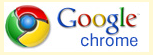
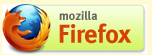
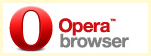
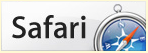

 Accueil support
Accueil support
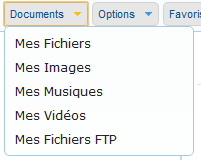
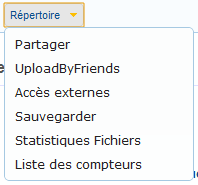

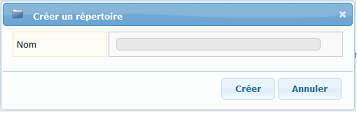

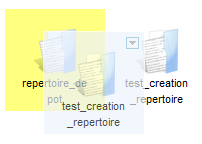
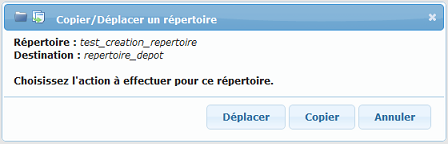

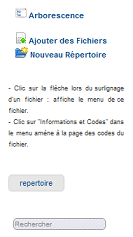
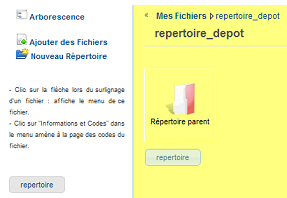
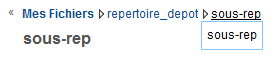
 Chargement en cours...
Chargement en cours...